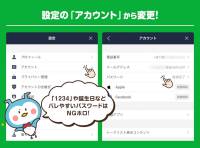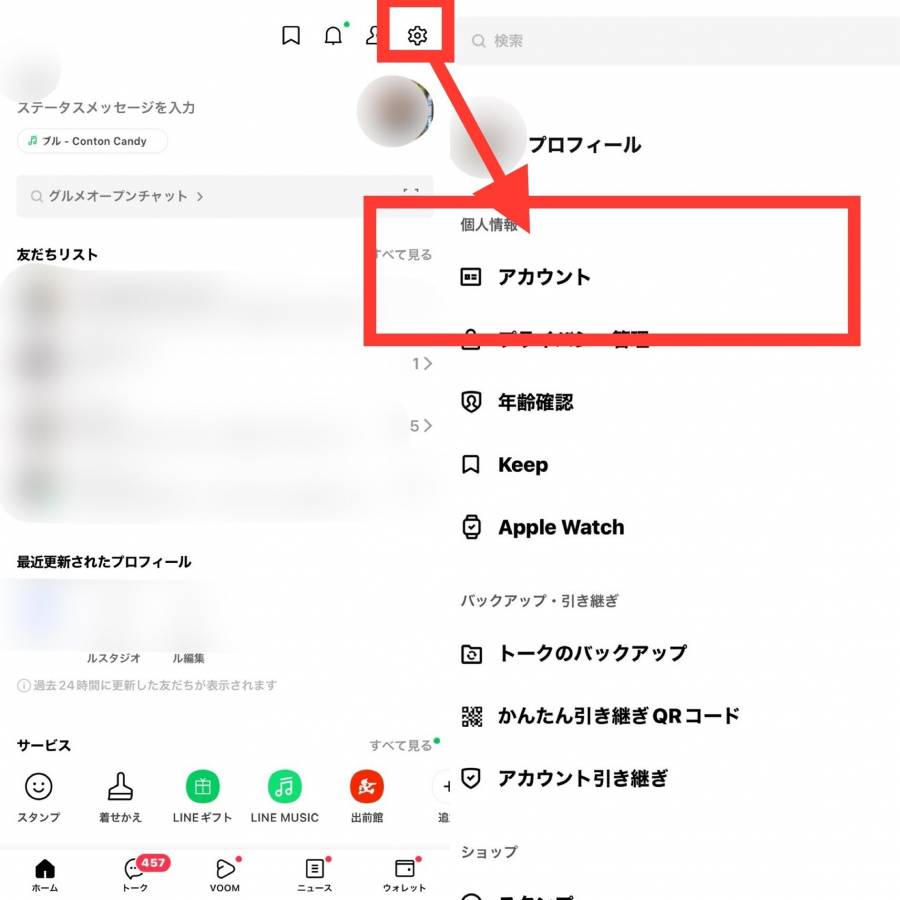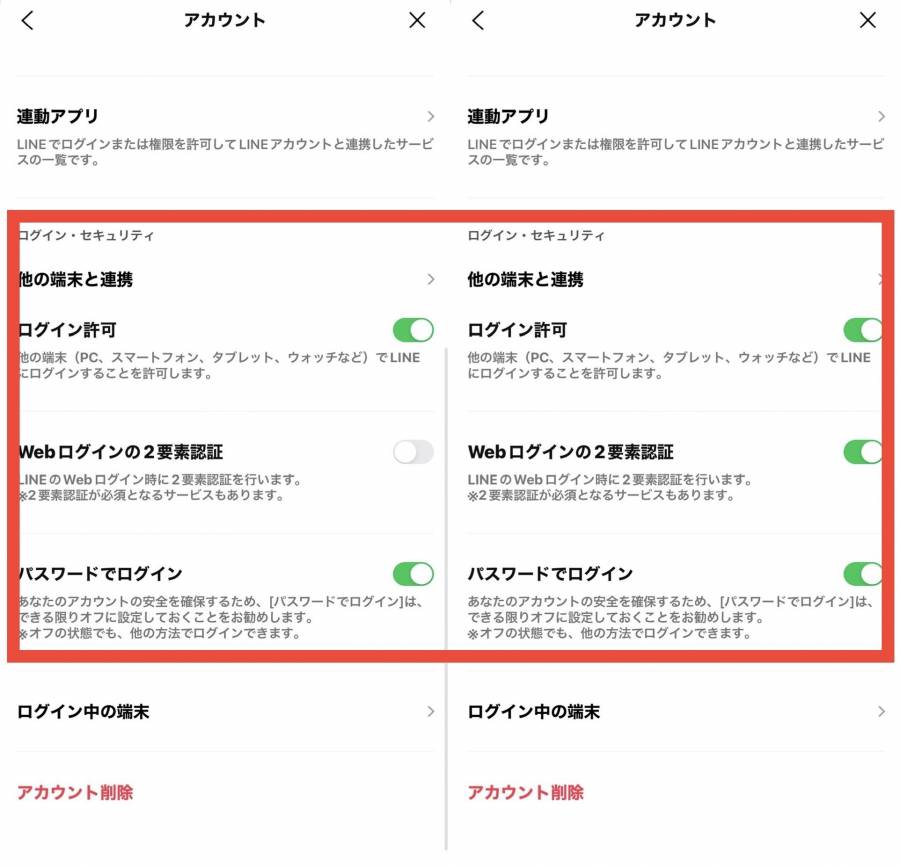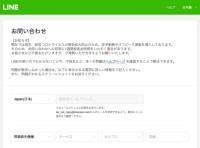「LINE(ライン)」の乗っ取りなんて自分には関係ないなんて思っていませんか? 「LINE」の乗っ取り被害はたびたび起きています。被害にあったときの対処法を知っておかなければ、最悪の場合アカウント凍結やデータ削除などが起こりえます。
また乗っ取りにあってしまうと自分だけではなく、「LINE」の連絡先に登録されている友人や家族などにも被害がおよぶことがあります。
セキュリティや対処法を覚えておくことは、自分だけでなく周りも守ることができるのでしっかりと対策しておきましょう。


「LINE」乗っ取りにあわないための対策と対処法 セキュリティ確認が重要
最終更新日:2024年06月15日
乗っ取りの原因となる手口と対策
「LINE」は公式サイト「LINEみんなの使い方ガイド」で、2つの手口に対する注意喚起を呼びかけています。「LINE」を名乗るメールが送られてくる手口と友だちになりすます手口の2つです。どちらも最終的に「LINE」に酷似したサイトへ案内し、ログイン情報を奪うことで乗っ取りを行います。
「LINE」からログインを促すメールを送ることはないため、怪しいURLは開かないようにしましょう。開いてしまった場合は速やかにサイトを閉じるようにしましょう。
「LINE」公式を名乗るメールの手口の4つの特徴
1.メールの送信元
「LINE」公式から送られてきたようなメールアドレスを使用して、ぱっと見ではわからないように偽装しています。
2.判断力を鈍らせるような内容
「緊急」のような言葉を使いユーザーを焦らせ、「安全」という言葉で安心させることで判断力を鈍らせるような内容が書かれています。
3.公式サイトに似せたURL
ログイン情報を奪うためのサイトURLを公式サイトに似せたURLにして、危機感を感じさせないようにしています。
4.公式サイトに似せたサイト
URLを開いた先には公式サイトに似たようなデザインのサイトが待っています。そこでログインを促され、ログイン情報を奪おうとしてきます。
友だちになりすましている手口の5つの特徴
1.友だちから送られてくる
乗っ取り犯は奪ったり偽装したりした友だちのアカウントを使ってきます。あなたのログイン情報(電話番号やパスワード)を奪うためにサイトへ案内するURLが送られてくることが多いので気をつけましょう。
2.実際の関係とは不釣り合いな接し方
乗っ取り犯は実際には友だちではありません。実際の2人の関係性というのがわからないため突然、敬語で話しかけてくるなど、普段とは違った接し方をしてくることが多いです。
3.日本語がおかしい
乗っ取り犯は日本人とは限りません。おかしな日本語を送ってくることも多いです。
4.友だちなのに個人情報を聞いてくる
本当の友だちなら個人情報を聞いてくることはほぼありません。乗っ取り犯の場合はいろいろな理由から個人情報が欲しいため聞いてくる可能性が高いです。
5.怪しいURLを送ってくる
友だちとURLのやりとりがあると思いますが、URLが送られてきたときには警戒しましょう。もしも開いてしまった場合は速やかに閉じましょう。
乗っ取られたアカウントから送られてくる金銭的なお願い
乗っ取りの手口ではありませんが、アカウントを乗っ取られた友だちから送られてくるトークで、金銭的なお願いをしてくる場合があります。
お願いのパターンとしてプリペイドカードを購入して欲しいという頼み事が挙げられます。友人や家族から急にこういったお願いをされた場合、乗っ取られたアカウントの可能性が高いので注意しましょう。

▲このトーク画面はイメージだが、日本語がおかしく、金銭的なお願いがしつこく、急に敬語になっている。このような場合乗っ取られている可能性が高い。
その他にも使われる可能性がある手口
「LINE」公式では掲載されていませんが、その他の手口としてIDとパスワードを使うものが3つあるので紹介します。「LINE」のログインにはIDとパスワード以外に認証コードが必要ですが、気をつけておきましょう。
総当たり攻撃
IDやパスワードに次々とランダムで、文字入力を行う方法です。PC(パソコン)などでツールを使い物凄い速度で処理していくので、文字数が少ないほどすぐにログインを許してしまいます。
辞書攻撃
名前の通り辞書に登録されているような単語を使っているID・パスワードを狙った攻撃が「辞書攻撃」です。"Tokyo1234"や"Yakyu1111"のような簡単な組み合わせのパスワードは危険。
パスワードを覚えられないという理由から、自分の好きな単語や固有名詞などに関連した言葉を使うとすぐに突破されてしまいます。パスワードは必ずランダムな文字列にしましょう。
パスワードリスト攻撃
「総当たり攻撃」や「辞書攻撃」と違い、他のサービスから流出したID・パスワードのリストからログインを試す方法です。
同一のIDやパスワードを使いまわしていると「パスワードリスト攻撃」を対策できません。IDやパスワードは使い回すのではなく、全て違うものを使用しましょう。あまりにも登録しているサービスが多い人は、パスワード管理系のアプリを使ってみると記憶する必要がないので便利です。
IDやパスワードを覚えておくのが苦手な人におすすめ
乗っ取られていないかの確認方法
自分のアカウントが乗っ取られていないか不安な人は、まずはログイン通知を見てみましょう。自分のアカウントにログインされると、どこでログインされたか「LINE」公式のトーク画面で通知されます。
また自分のアカウントがどのデバイスからログインしているかをチェックすることも可能。自分の端末と違う端末が登録してある場合は、乗っ取りの可能性が高いです。すぐに自分のではない端末をログアウトさせてパスワードを変更しましょう。
乗っ取られると「LINE」が使えない事が多い
まずアカウントが乗っ取られている場合は、「LINE」を使えない状態になっている可能性が高いです。ログインを何度試してもできない場合は、すぐに「LINE」公式サイトの問い合わせフォームへ報告しましょう。
ログイン通知の確認方法
自分のアカウントにログインされると、「LINE」公式アカウントからトーク画面にIPアドレスや場所などの情報が届きます。もし自分ではない端末が表示された場合、すぐにログアウトやパスワード変更をしましょう。
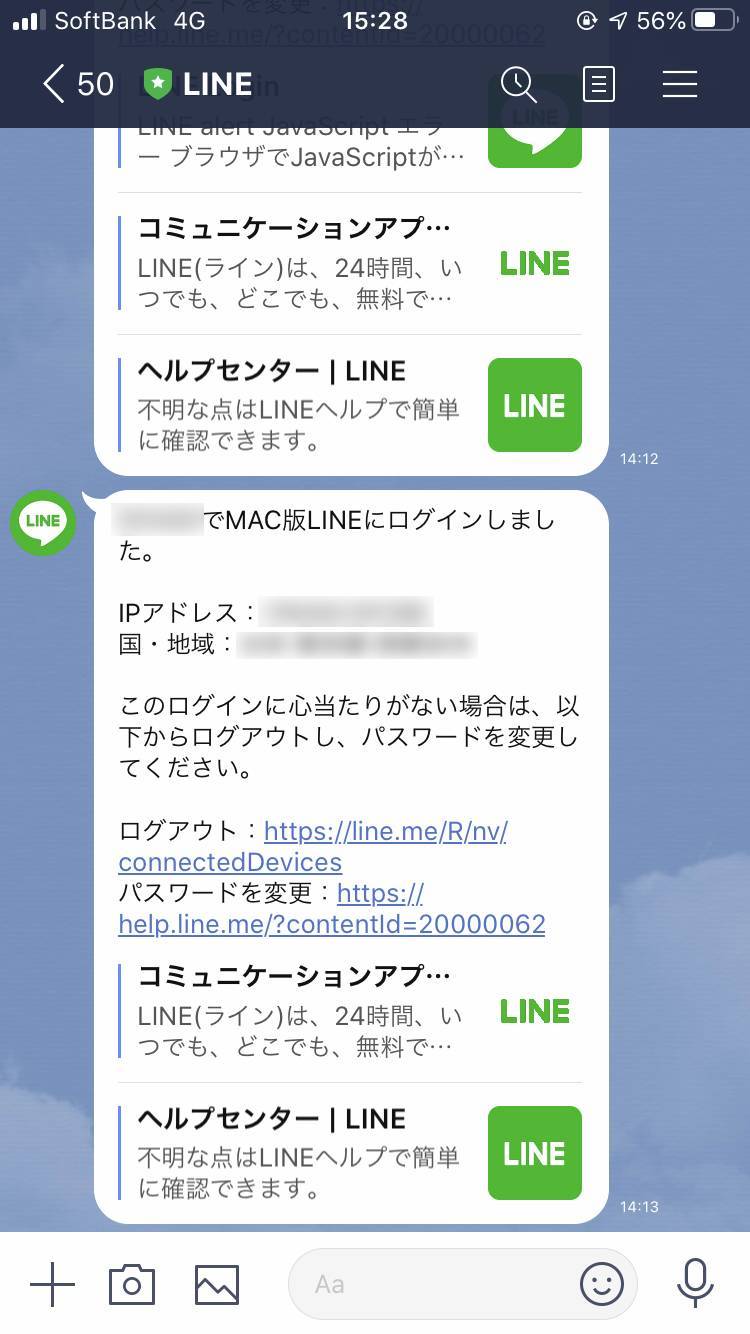
▲IPアドレスやログイン場所を記載されたメッセージが届く。もし覚えがないログイン通知の場合はすぐにログアウトとパスワード変更をする。
ログイン中の端末を確認しログアウトさせる方法
手順はとても簡単です。まずホーム画面右上の歯車から[アカウント]タップ。
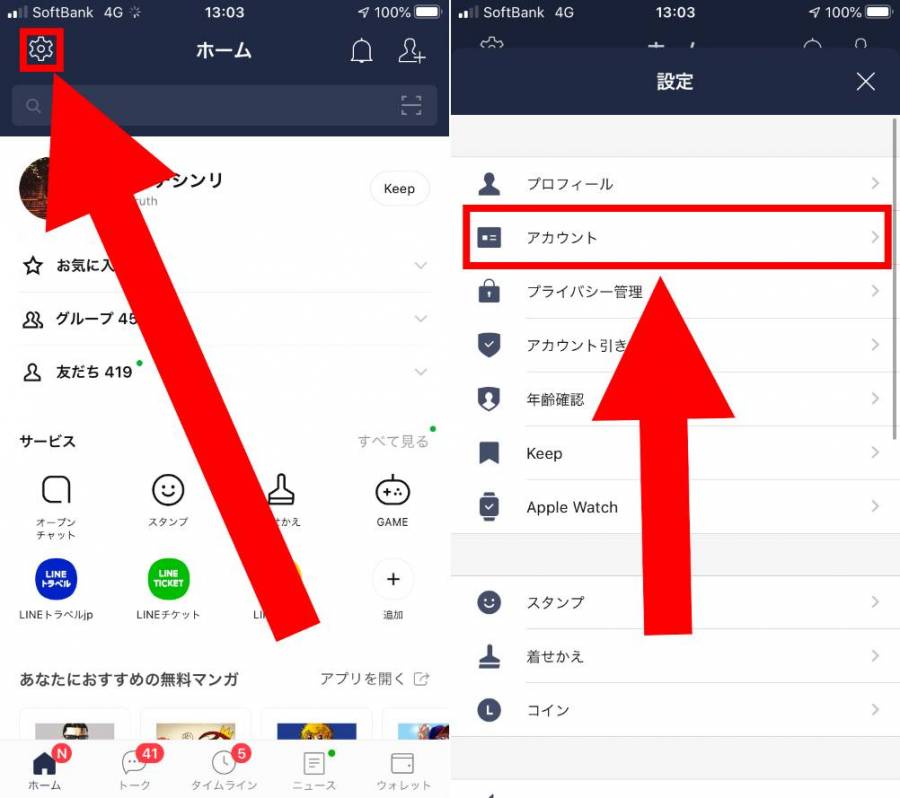
[ログイン中の端末]をタップし、ログアウトさせたい端末の[ログアウト]をタップすれば完了です。
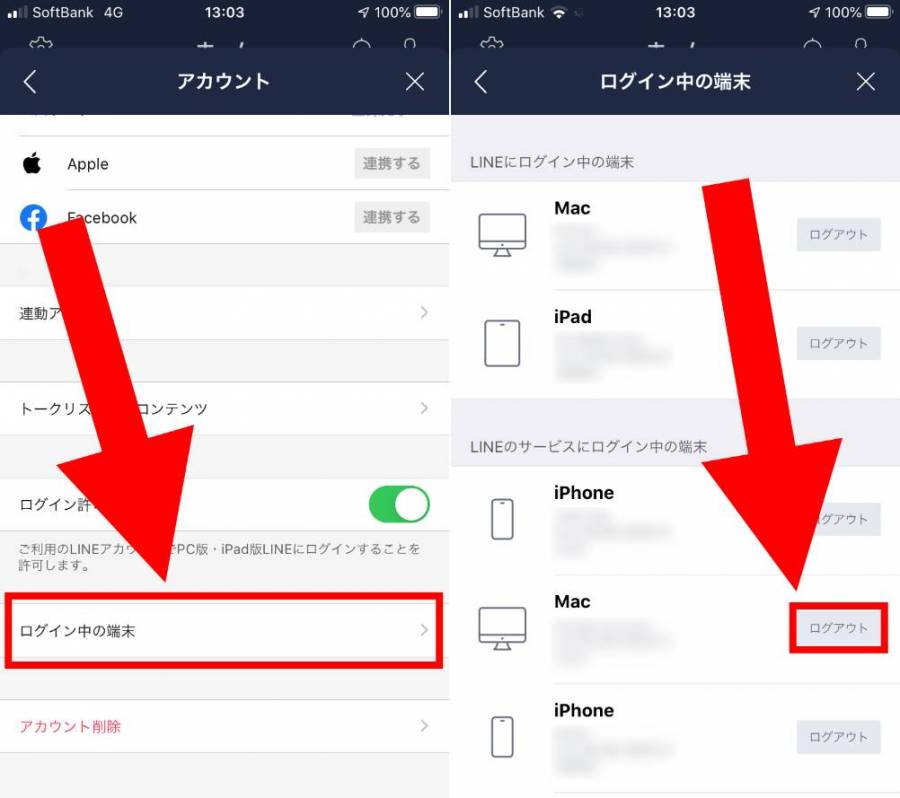
乗っ取られないための7つの対策
ここでは「LINE」を乗っ取られないための6つの対策を紹介。しっかりと覚えて実行すれば、乗っ取りを防ぐことができます。
パスワードを定期的に変更する
基本的にどんなサービスでも定期的にパスワードを更新することを推奨しています。長い期間同じパスワードを利用していると、不正アクセスされる可能性が上がるので、数ヶ月に1回パスワードを変更しましょう。
また自分の名前・誕生日・単語などわかりやすいパスワードも危険です。少しでも乗っ取りのリスクを下げるために、複雑なパスワードにすることが有効的。
パスワード変更方法
まず設定の[アカウント]から[パスワード]をタップ。
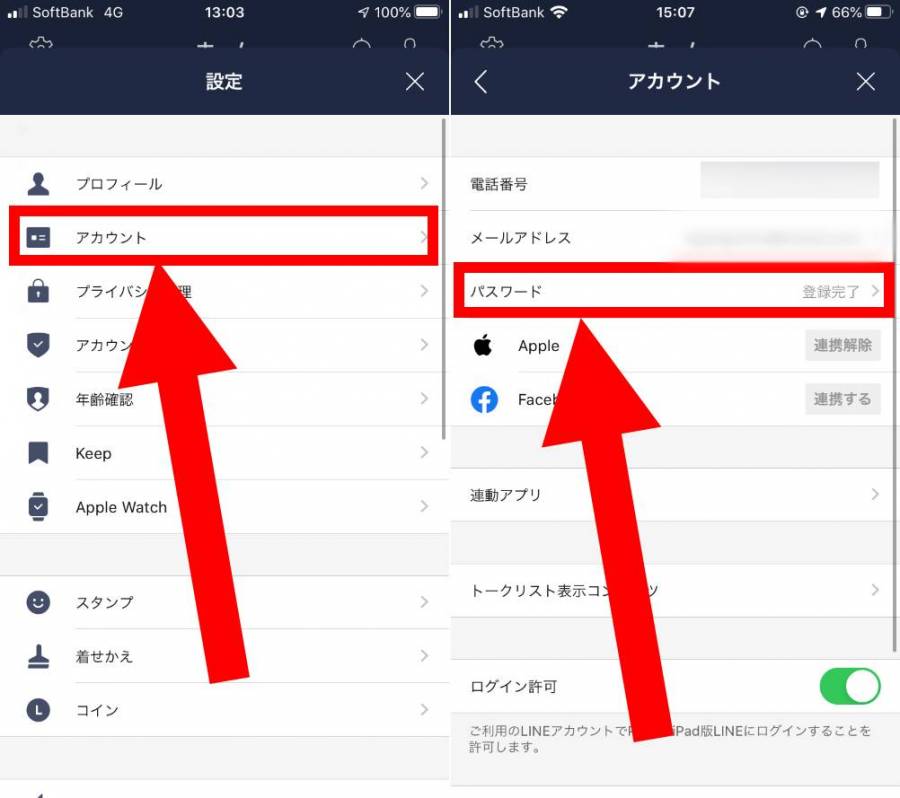
新しいパスワードを入力し、[変更]をタップすればパスワード変更完了です。
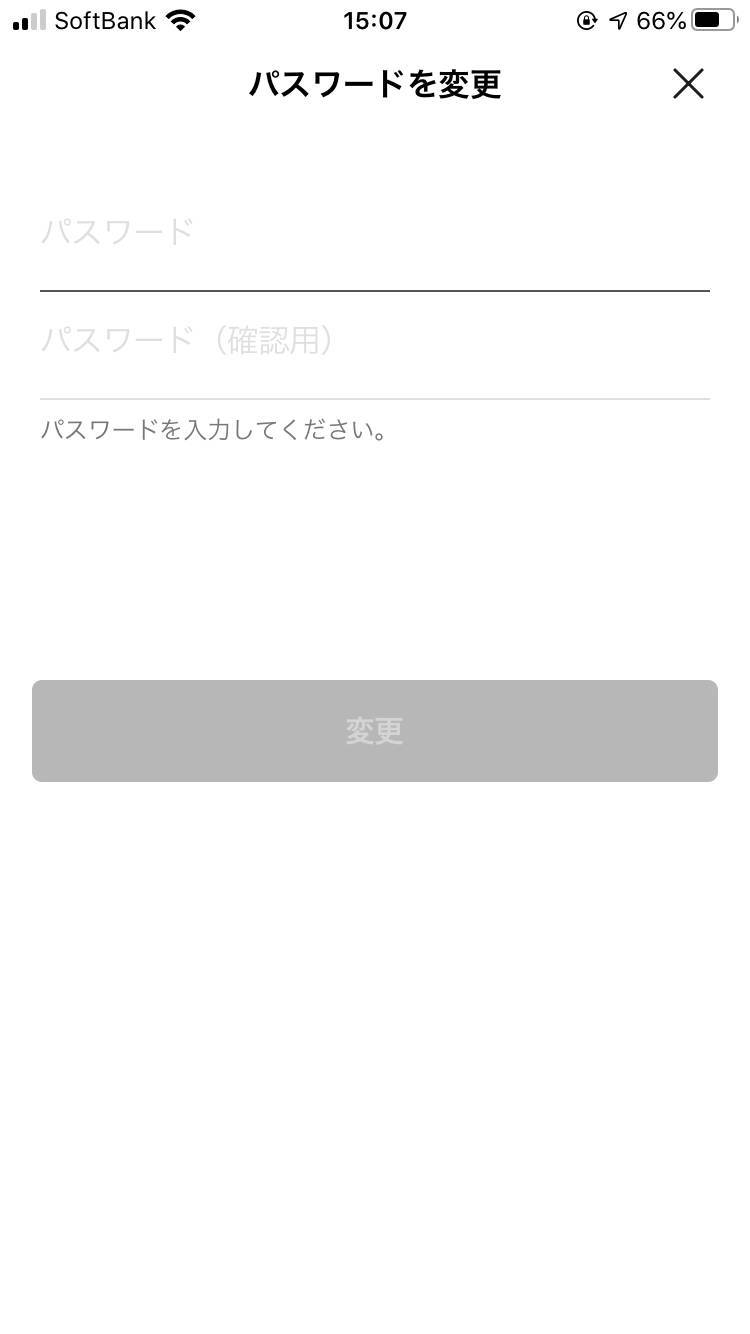
パスワードを使い回さない
パスワードを使い回すと、他のサービスが不正ログインなどされたときに「LINE」まで危険にさらされてしまいます。
LINE公式ブログでも注意を促しているので、パスワードの使い回しはしないよう気を付けましょう。
パスワード設定に悩んだ方はこちらを参考に
「LINE」の認証コードは絶対に教えない
「LINE」の認証コードとはアカウントを引き継ぐ時に使うコードで、自分以外は絶対に使いません。このコードは登録しているSMSで送られてます。
乗っ取り犯が友人を装って、携帯電話の番号や認証コードを聞いてくることがありますが、他人に何を言われても教えてはいけません。
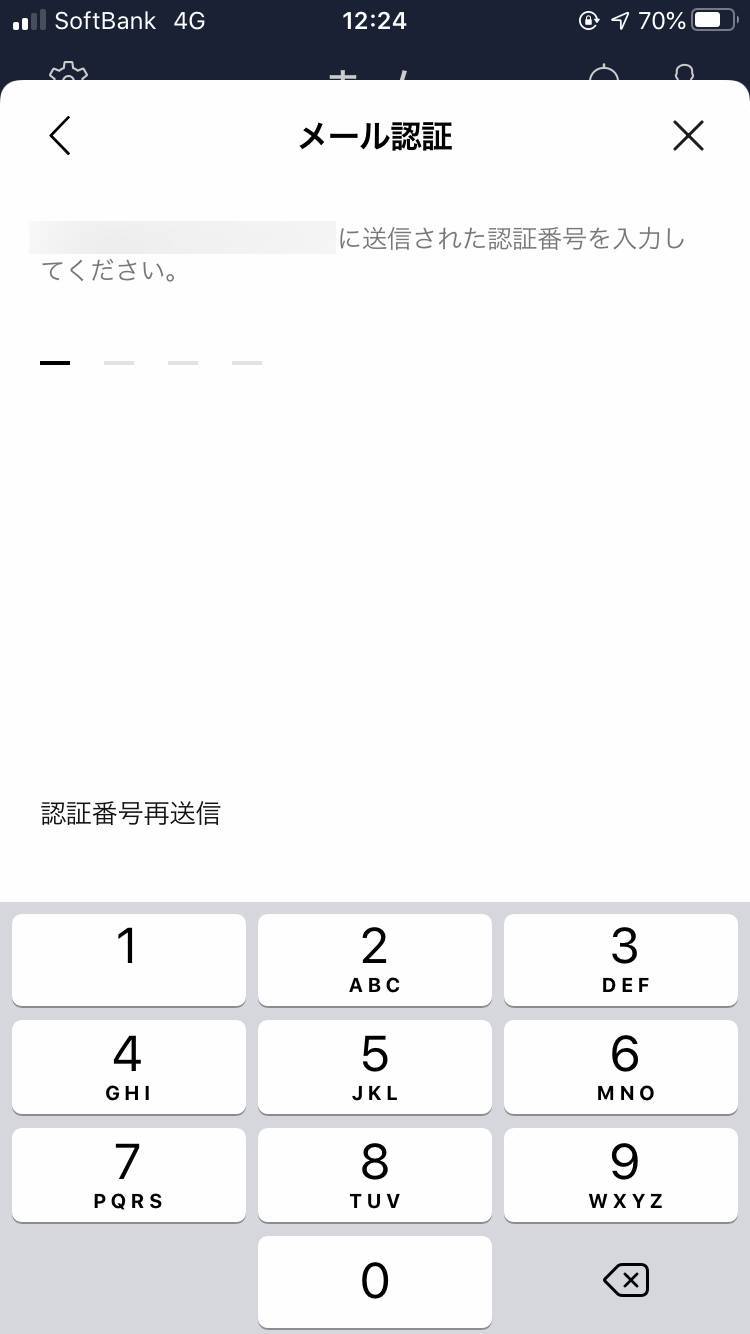
他デバイスでのログイン不許可
「LINE」には複数デバイス(スマホは1台)からログインして使えるという特徴があります。乗っ取りを考えなければとても便利な機能ですが、これを許可していると格段にリスクが高くなってしまいます。
もし自分がスマホ以外では使わないのであれば、必ず他デバイスからのログインを不許可にしておきましょう。
他デバイスでのログイン不許可にする方法
「LINE」ホームから左上の歯車をタップし、[アカウント]から[ログイン許可]のスライドボタンを左側(灰色)にすれば、ログイン許可がオフになります。
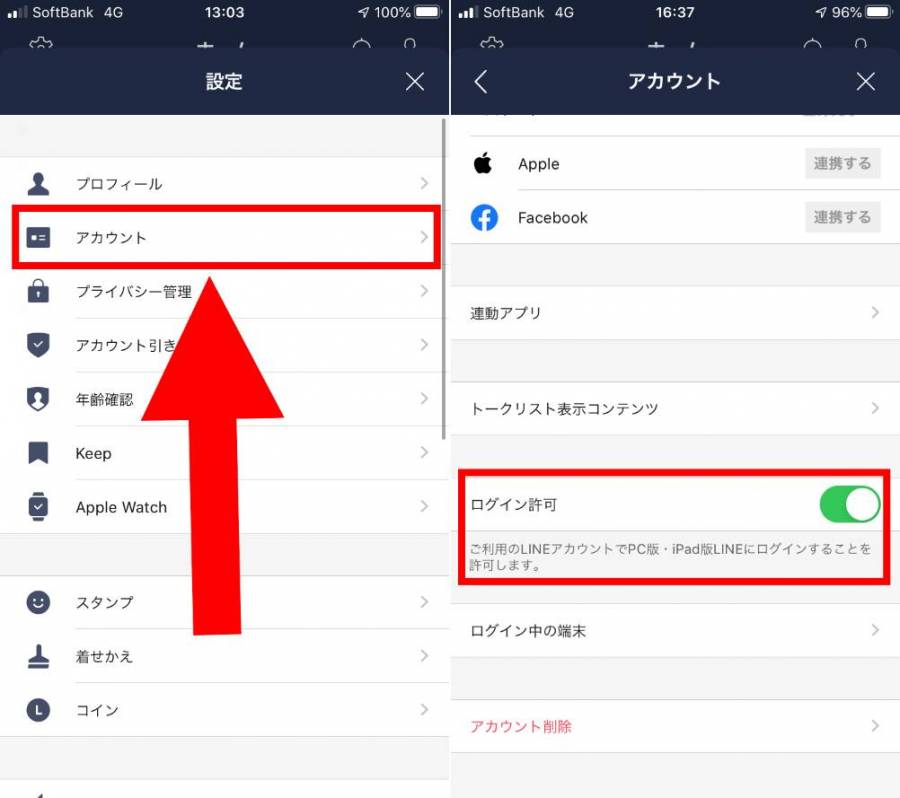
2要素認証(2段階認証)を設定する
パソコンからのログイン時に、2要素認証を設定しておけば他人からの乗っ取りを避けられる確率がぐっと高くなります。
-
STEP1
ホーム画面の設定からアカウントへ
![ラインの2段階認証]()
-
STEP2
2要素認証をタップ
![ラインの2要素認証]()
PCからログインするさいには、自分のIDと設定したパスワードを入力してログインします。
「LINE」アプリとスマホのパスコードを設定する
他デバイスからのログイン不許可やパスコードに気をつけていても、普段使いしているスマホを落としては元も子もありません。スマホだけでなく「LINE」アプリにもパスコードを設定できるので、設定しておくと安心できます。
「LINE」のパスコード設定方法
まず設定の[プライバシー管理]から[パスコードロック]のスライドボタンをタップ。
パスコード入力画面が出るので、4桁の数字を入力すれば設定完了です。
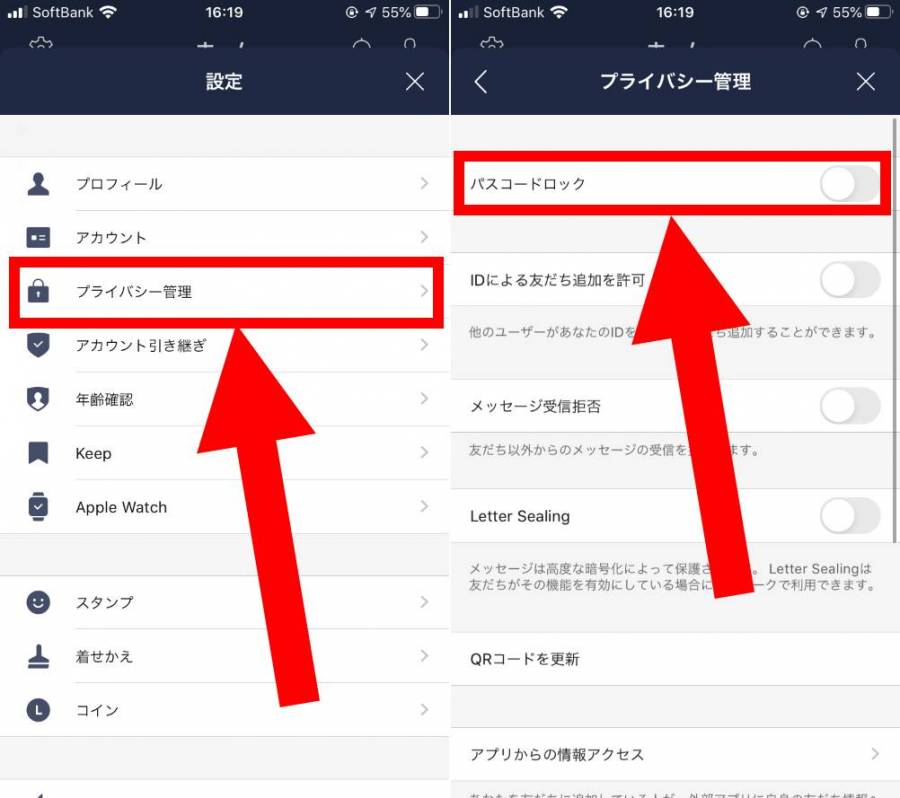
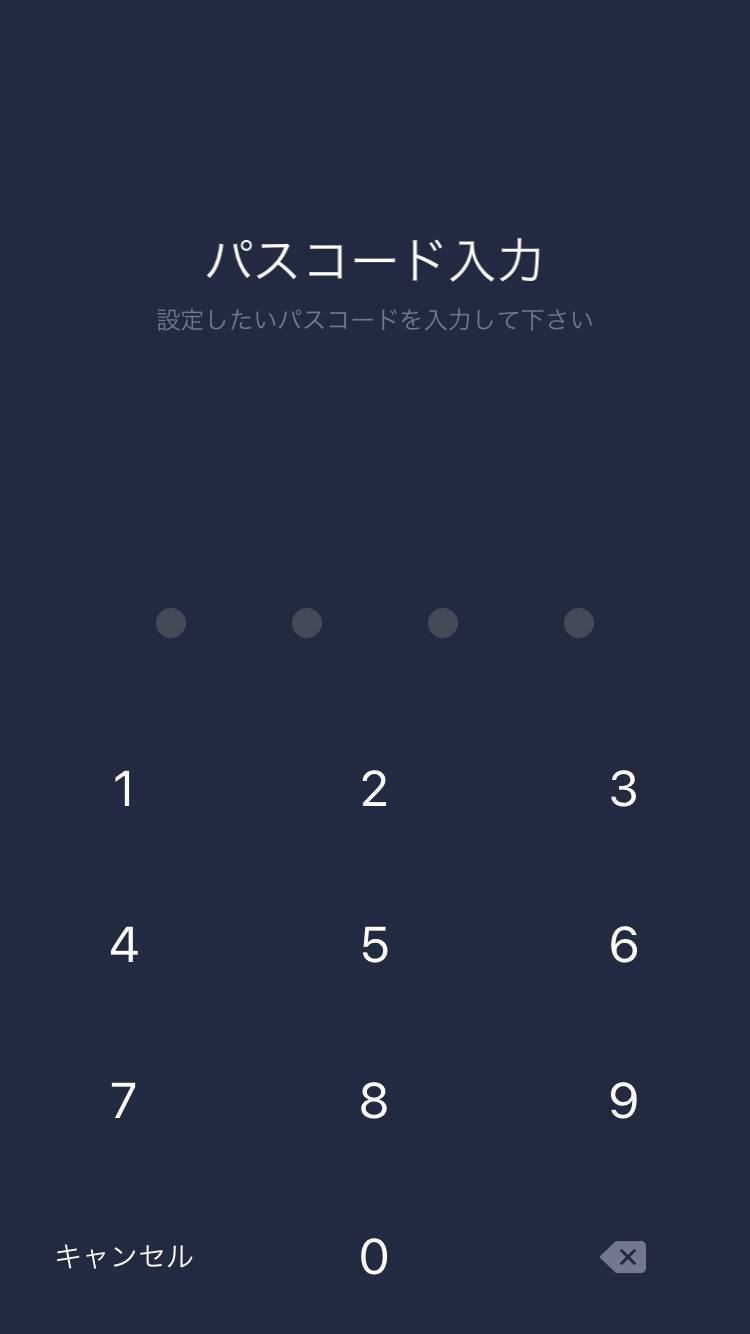
【iPhone】パスコードを設定する方法
まず設定の[Face(Touch) IDとパスコード]を開き、[パスコードをオンにする]をタップ。
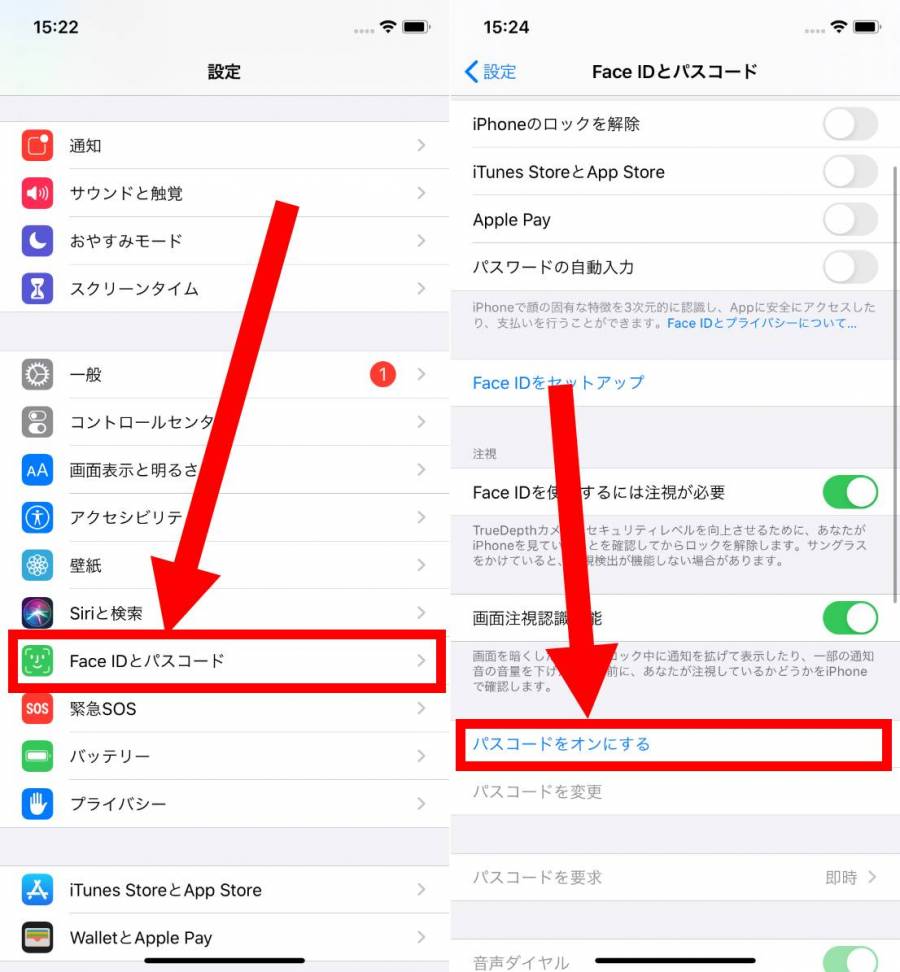
6桁の数字を入力すれば、パスコードの設定完了。
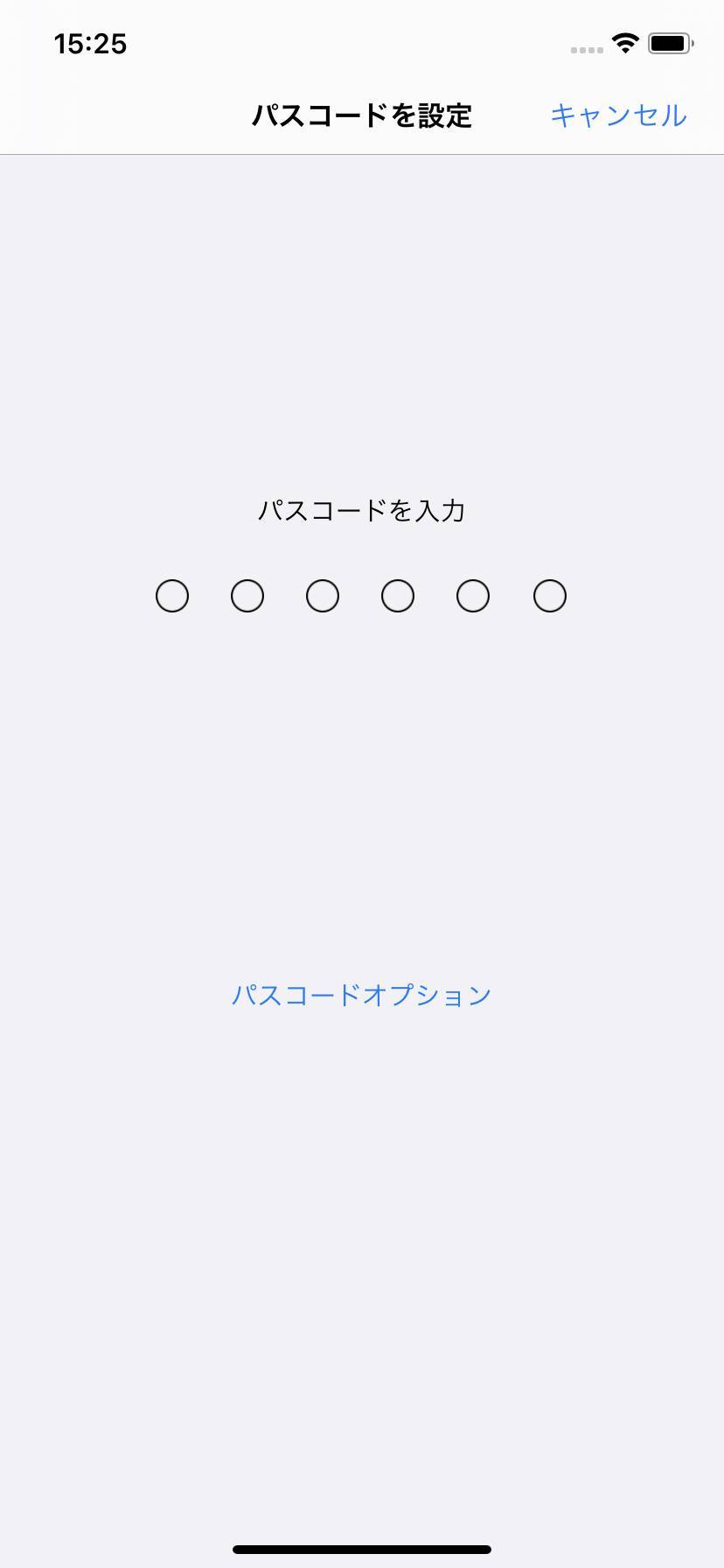
【Android】パスコードを設定する方法
まず設定の[セキュリティ]から[画面ロック]をタップ。
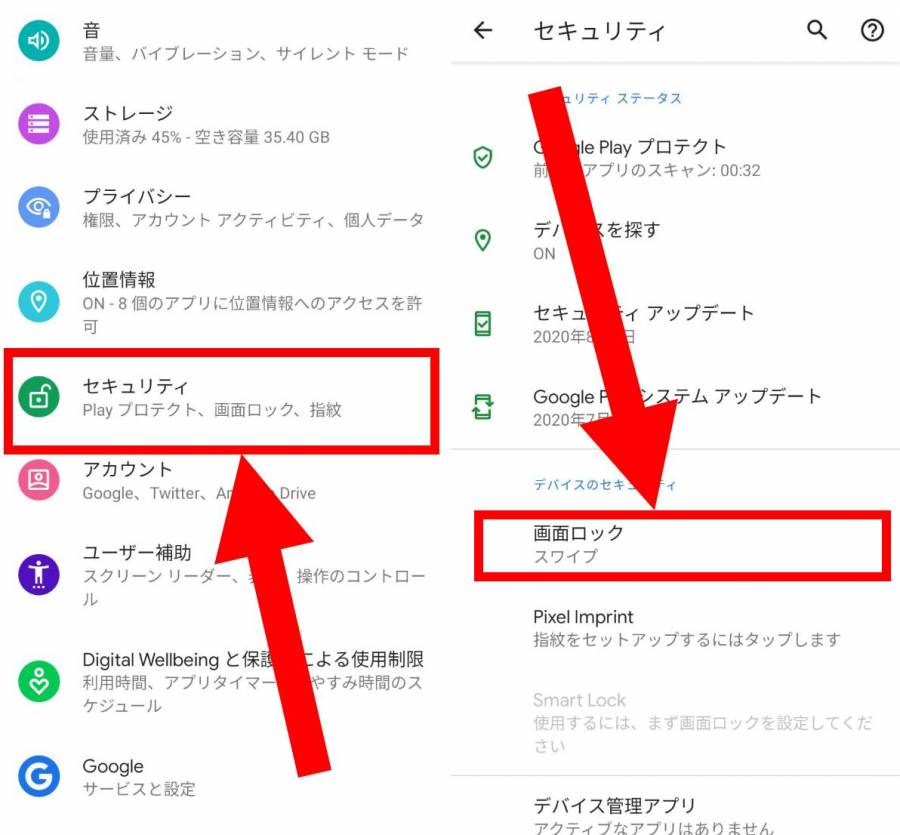
ロック解除方法を選び、入力すれば設定完了です。
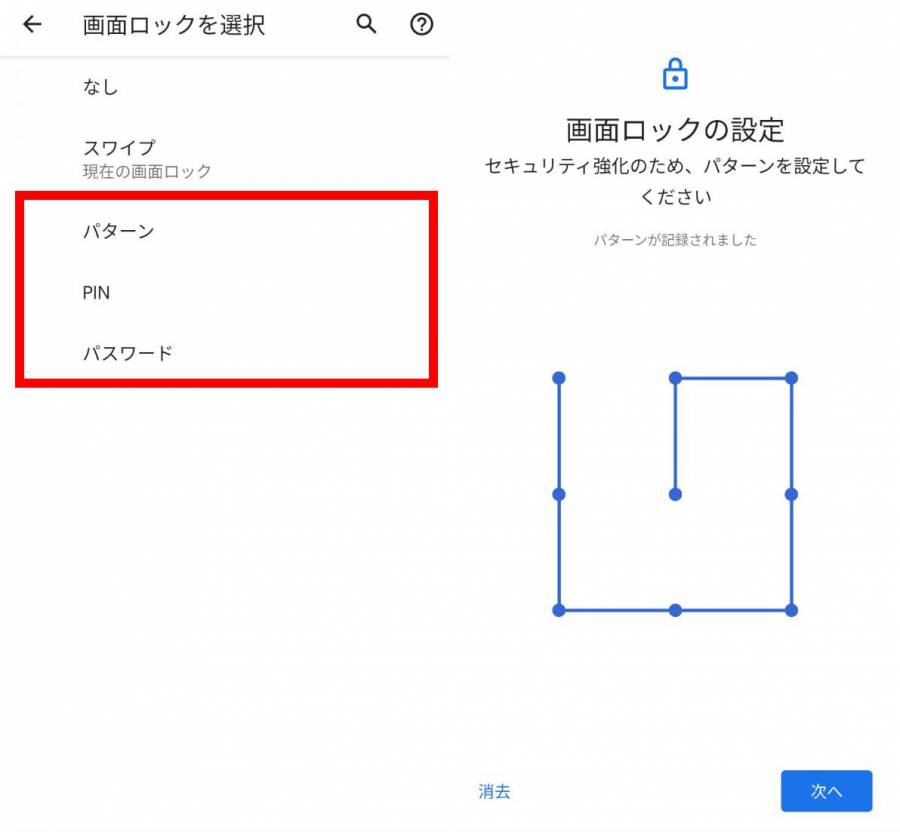
▲点を結ぶタイプのパターンを選んだ画面。
アカウントをなるべく連携しない
アカウントを連携すると、他のサービスが乗っ取られた時に「LINE」も乗っ取られる危険性があります。
Apple IDやGoogleアカウントに連携するとログインなど便利ですが、危険性は増すことを認識しておきましょう。
アカウントの連携を解除する方法
設定から[アカウント]を開き、[連携解除]をタップ。
確認画面の[解除]をタップすれば、連携解除完了です。
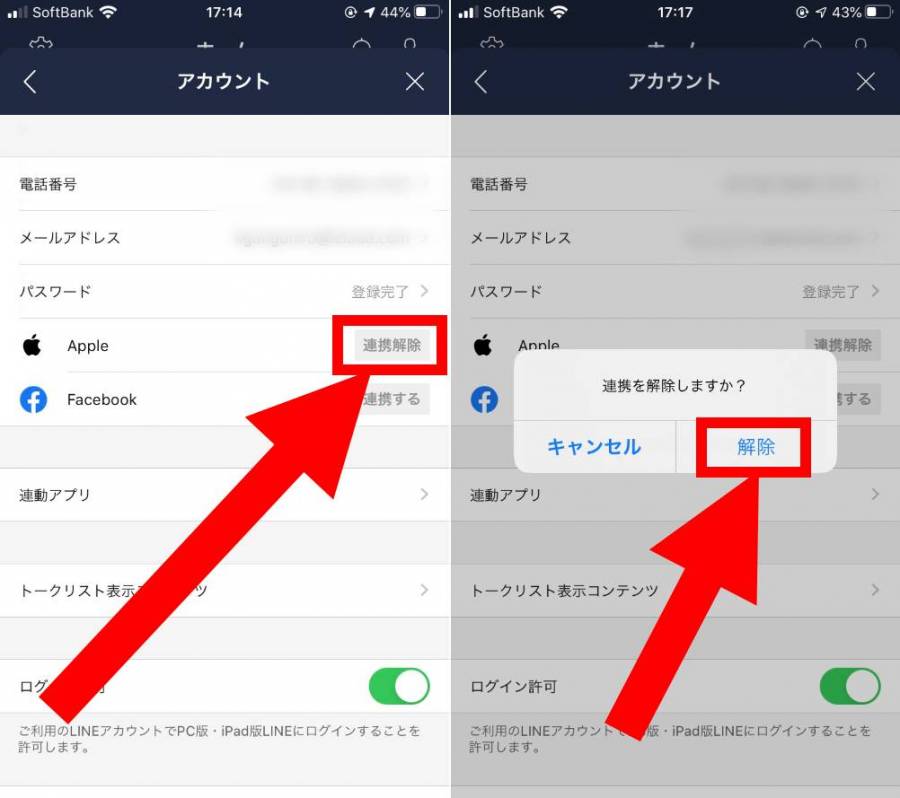
乗っ取られた時の3つの対処法
ログインできる場合は他端末をログイン解除してパスワードを変更する
乗っ取られてしまった場合はログインできるか確認し、ログインできる場合はすぐに他端末の解除をします。その後パスワードを変更して乗っ取り犯を追い出し、再度乗っ取られないようにしましょう。
お問い合わせから乗っ取られたことを伝える
ログインできない場合は、乗っ取られた後パスワードを変更されている確率が高いため、お問い合わせから通報しましょう。アカウント削除や復旧などの対応をしてもらい、大きな被害を出さないようにしましょう。
お問い合わせ方法
必要情報を入力して、[送信]をタップすれば、お問い合わせ完了です。
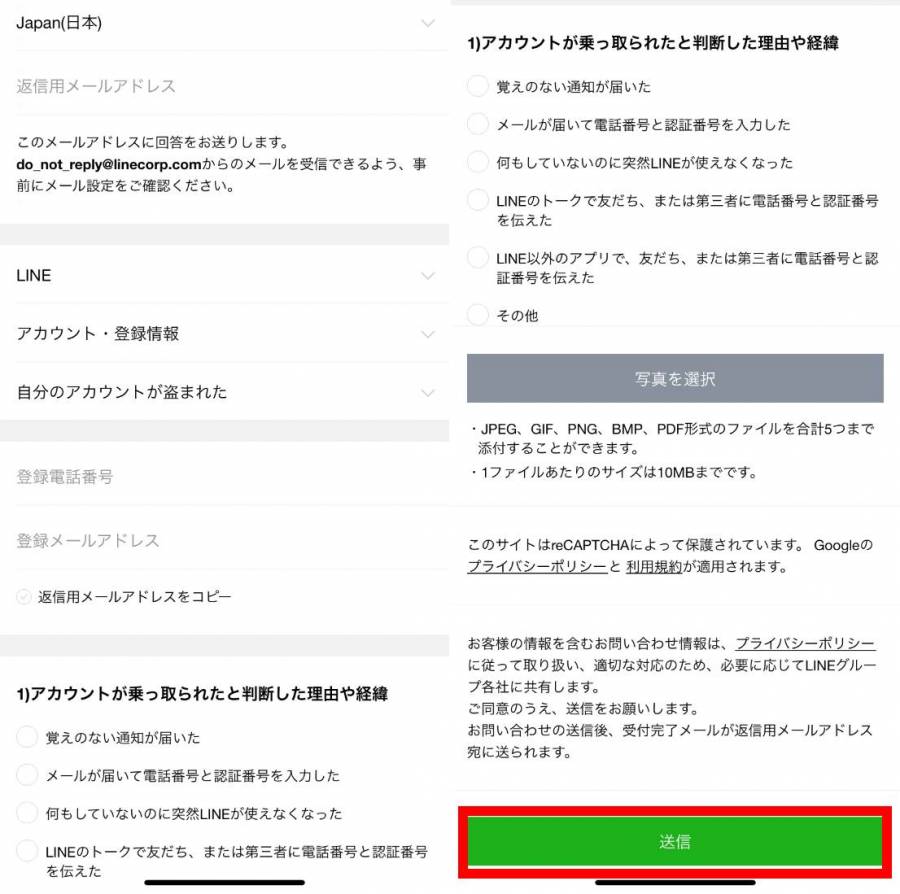
詳しいお問い合わせ方法はこちらから
友人や家族などに報告する
「LINE」が乗っ取られてしまうと、自分ではない他の人たちが被害にあってしまいます。被害を抑えるためにSNSやメールなど別の連絡手段で乗っ取られてしまったことを報告しましょう。
トーク履歴を残したいなら自動バックアップをオンにしておく
乗っ取られてしまい、他のスマホにログインされるとトークが全て消えてしまいます。うまくアカウントを取り返せたときにトーク履歴を残しておきたい人は、自動バックアップをオンにしておきましょう。
【iPhone】トーク履歴の自動バックアップ方法
まず設定の[トーク]から[トークのバックアップ]をタップ。
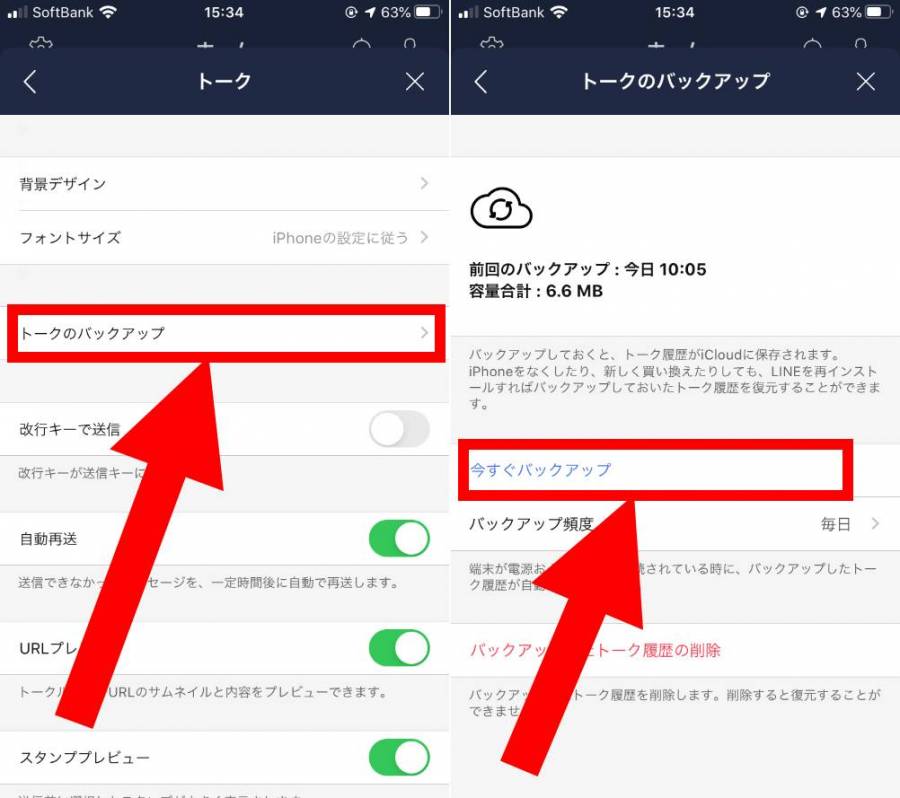
[バックアップ頻度]をタップし、[自動バックアップ]をオンにすれば設定完了です。
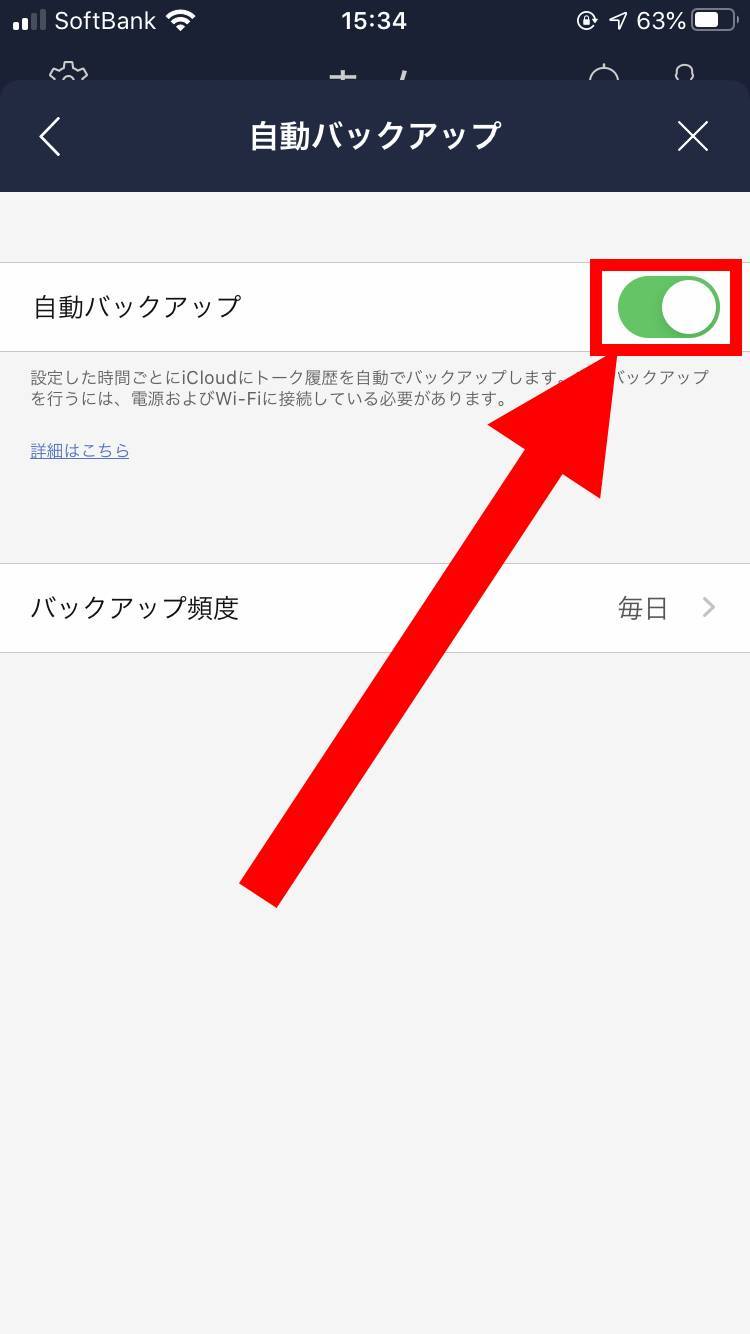
【iPhone】トーク履歴自動バックアップの詳しい情報はこちらから
【Android】トーク履歴の自動バックアップ方法
まず設定の[トーク]から[トーク履歴のバックアップ・復元]をタップし、[自動バックアップ]をタップ。
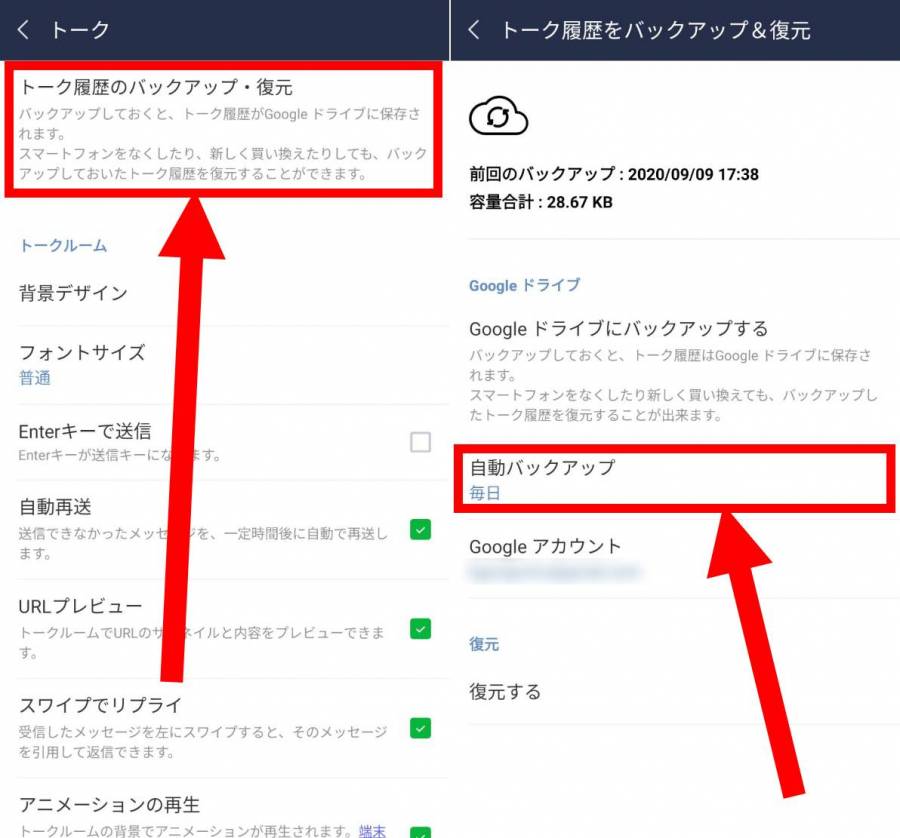
[自動バックアップ]のスライドボタンを右側(緑色)にすれば設定完了。
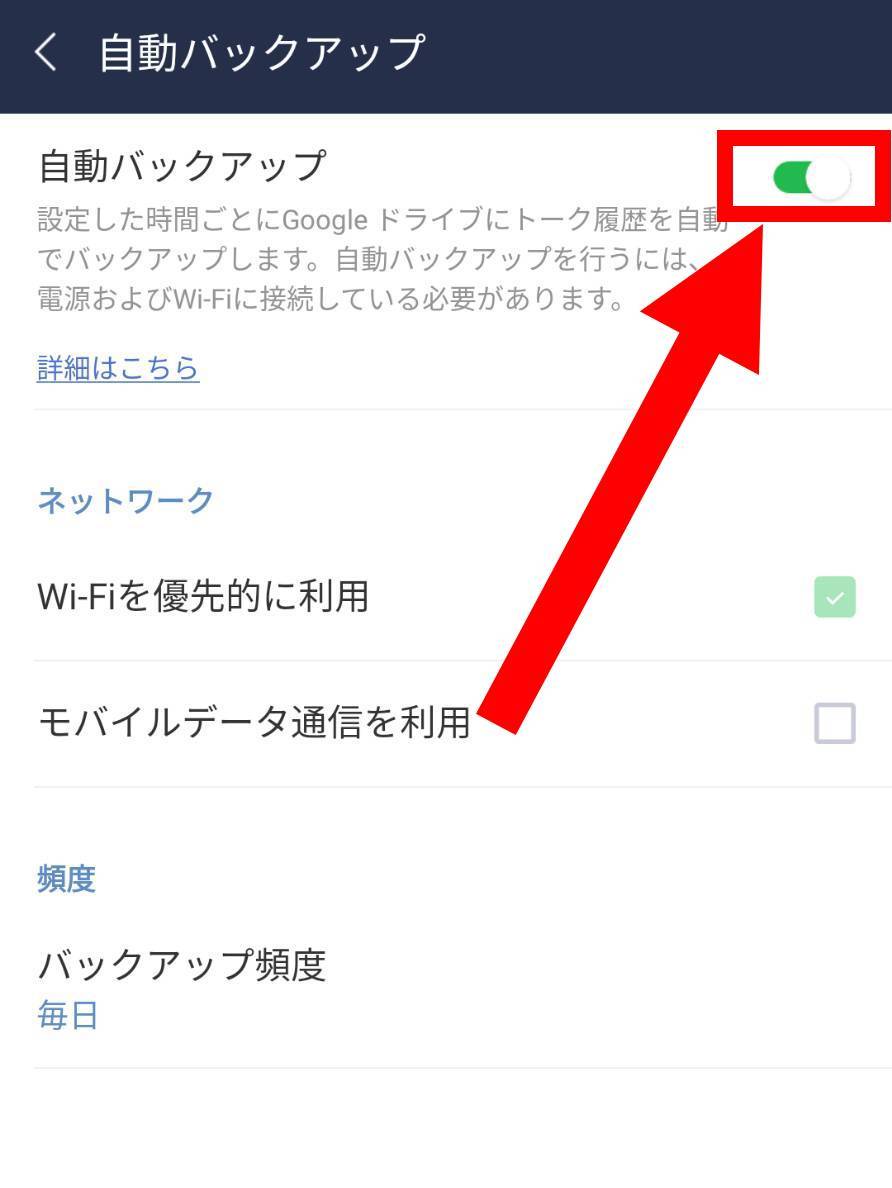
【Android】トーク履歴自動バックアップの詳しい情報はこちらから
セキュリティを強固にして対策を
まずは自分が乗っ取られないように対策することが大事です。セキュリティ管理をしっかりして、自分を守ることで友人や家族を守ることにつながります。
自分は大丈夫と過信しないでしっかり対策を講じましょう。
こちらの記事もおすすめ